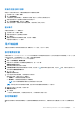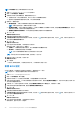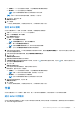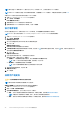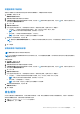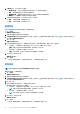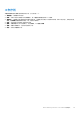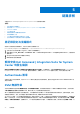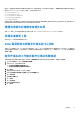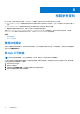Users Guide
Table Of Contents
- Dell Command | Integration Suite for System Center 5.1 版 使用者指南
- 簡介
- 安裝、解除安裝及升級 Dell Command | Integration Suite for Microsoft System Center
- 使用 Dell Command | Integration Suite for System Center
- Dell Command | Intel vPro Out Of Band 應用程式
- 疑難排解
- 相關參考資料
● 立刻執行 — BIOS 設定組態會立即套用,並在工作佇列中顯示執行中狀態。
● 執行時間 — BIOS 設定組態將排入工作佇列。
註: 您可以啟動工作佇列以檢視已完成或擱置中工作的清單。
註: 如果 Dell 用戶端系統未連線至網路,請再執行一次該工作。
12. 為工作命名,然後按下一步。
摘要標籤隨即顯示。
13. 按一下完成。
「工作佇列」視窗將會開啟,並依據您排程的工作,立即開始執行或排入佇列。
設定 BIOS 密碼
此功能可讓您管理 BIOS 密碼、設定密碼、清除密碼,或變更密碼的長度要求。
1. 啟動 Dell Command | Intel vPro Out of Band 應用程式。
2. 請按一下用戶端組態 > BIOS 密碼。
BIOS 密碼標籤隨即顯示。
3. 選擇下列其中一個選項:
● 清除 — 清除管理員或系統密碼。
註: 清除管理員密碼之前,請先清除系統密碼
● 設定 — 輸入並確認管理員或系統密碼。
註: 在設定管理員或系統密碼之後,用戶端系統必須重新開機。
● 長度 — 您可以指定管理員和系統密碼的最短和最長長度。
4. 如果您想要在發生錯誤時,工作執行仍繼續進行到後續用戶端系統,請選取發生錯誤時繼續選項。否則工作執行會在位於第一個
用戶端系統遭遇錯誤時停止
5. 如果您想要在套用變更後重新開機,請選擇套用變更後重新開機選項。
6. 按一下下一步。
選擇用戶端標籤隨即顯示。
7. 搜尋想要套用開機順序變更的用戶端系統。
8. 從可用的用戶端清單選取想要管理的用戶端系統,然後按一下
按鈕來移動已選取的系統,或按下 按鈕,將所有已發現的 Dell
用戶端移動至選取的用戶端清單。
9. 按一下下一步。
排程工作標籤隨即顯示。
10. 您可以選擇立即套用該密碼變更,或將其排程於之後執行。
請依據排程,選擇下列其中一個選項:
● 立刻執行 — BIOS 密碼組態會立即套用,並在工作佇列中顯示執行中狀態。
註: 如果 Dell 用戶端系統未連線至網路,請再執行一次該工作。
● 執行時間 — BIOS 密碼組態會排入工作佇列。
註: 您可以啟動工作佇列以檢視已完成或擱置中工作的清單。
11. 提供套用變更的簡短說明,再按下一步。
摘要標籤隨即顯示。
12. 按一下完成。
「工作佇列」視窗將會開啟,並依據您排程的工作,立即開始執行或排入佇列。
作業
此功能可讓您設定 KVM 工作階段、關閉、開啟、使 Dell 用戶端系統重新開機,以及遠端抹除 Dell 用戶端系統的硬碟。
建立 KVM 工作階段
此功能可讓您從遠端檢視含 Intel 圖形卡之用戶端系統的主要或次要 (如果有) 顯示器。如需更多資訊,請參閱您的用戶端系統說明文
件:dell.com/support/manuals。
Dell Command | Intel vPro Out Of Band 應用程式 31